
Выполнение калибровки с помощью функции Калибровка G7
При выполнении калибровки G7 можно применить коррекцию к контроллеру для улучшения точности воспроизведения цветов.
В окне [Менеджер калибровки] нажмите [Запуск калибровки G7] под [3. Калибровка G7].
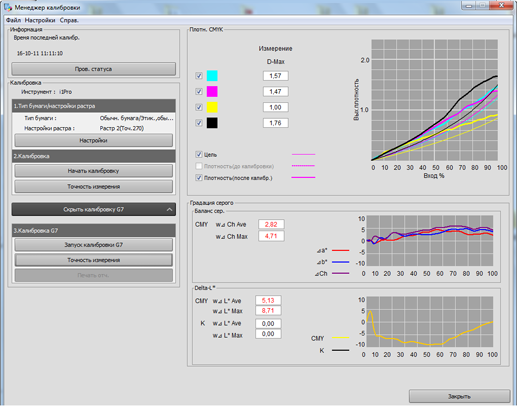
Отображается окно [Запуск калибровки G7].
Нажмите [Печать].
Распечатайте таблицу цветов для измерения с помощью инструмента.
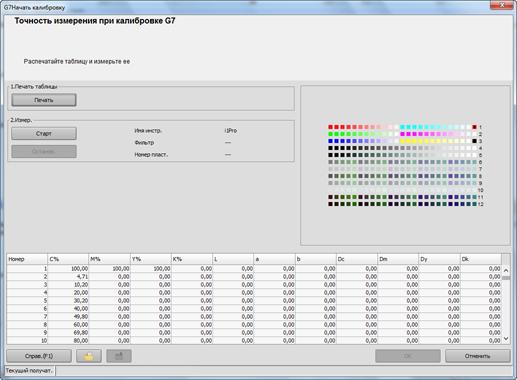
Тестовая таблица распечатывается.

Если электродвигатель перемотки остановлен, см. Подготовка аппарата, и запустите электродвигатель.
Вырежьте тестовую таблицу из втулки носителя в рулонном податчике RW-201.
О вырезании отпечатанной таблицы см. Вырезание готовых копий и соблюдайте осторожность во избежание получения травмы кистей и пальцев.
Нажмите [Старт].
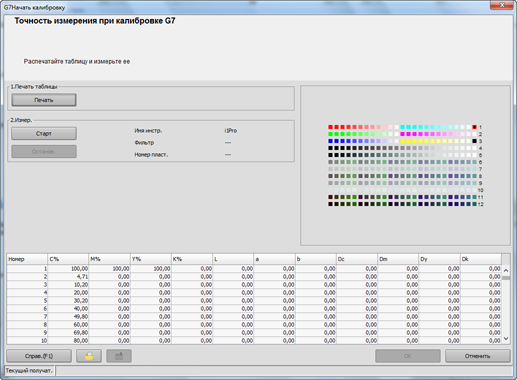
Выполните измерение таблицы с помощью инструмента. По завершении измерения таблицы нажмите [Регистр.].
Пример: Измерение выполняется с помощью i1Pro.
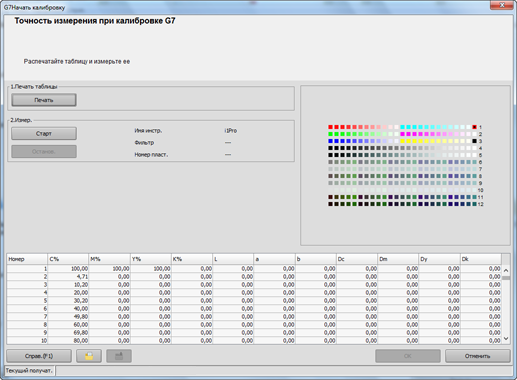
После регистрации полученных данных калибровки в контроллере изображений эти данные можно будет использовать в процессе печати.
Нажмите [OK] в окне [Информация].

Таблица калибровки регистрируется в контроллере изображений.
В окне [Менеджер калибровки] нажмите [Точность измерения] под [3. Калибровка G7].
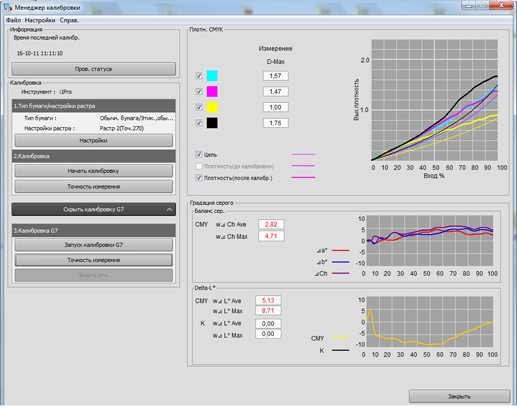
Отображается окно [Измерение точности при калибровке G7].
Нажмите [Печать].
Распечатайте таблицу цветов для измерения с помощью инструмента.
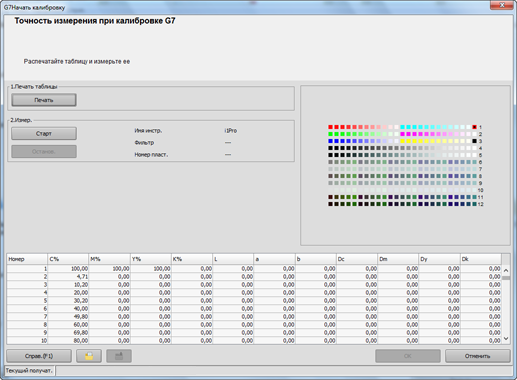
Тестовая таблица распечатывается.

Если электродвигатель перемотки остановлен, см. Подготовка аппарата, и запустите электродвигатель.
Вырежьте тестовую таблицу из втулки носителя в рулонном податчике RW-201.
О вырезании отпечатанной таблицы см. Вырезание готовых копий и соблюдайте осторожность во избежание получения травмы кистей и пальцев.
Нажмите [Старт].
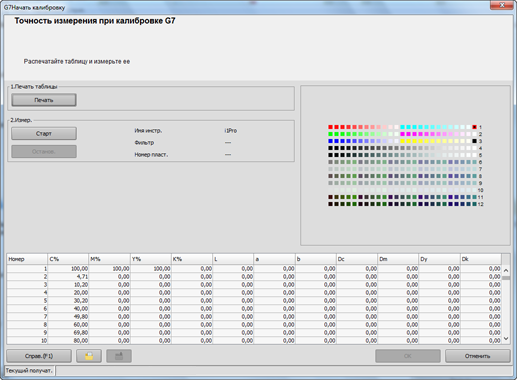
Выполните измерение таблицы с помощью инструмента. По завершении измерения таблицы нажмите [OK].
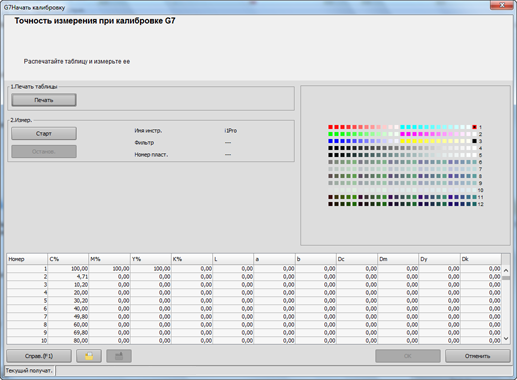
Если по результатам проверки точности выявлены нестандартные значения ΔCh и ΔE*, на дисплее появляется диалоговое окно. Можно выполнить повторный расчет и зарегистрировать калибровочную таблицу таким образом, чтобы она попадала в заданный диапазон, или зарегистрировать ее так, как она представлена в диалоговом окне. При выборе повторного расчета можно предварительно распечатать отчет о текущих данных коррекции.
После выполнения повторного расчета рекомендуется вернуться к шагу 6 для измерения точности.
Проверьте результаты измерения (плотность цветов CMYK и градация серого) в окне [Менеджер калибровки].
После того, как измерение точности калибровки будет завершено, результаты измерения для плотности цветов CMYK и градации серого (баланс серого) отображаются на дисплее.
 [Плотность CMYK]:
[Плотность CMYK]:
Убедитесь, что [D-Max] (максимальная плотность) под [Измерение] находится в допустимом диапазоне. Убедитесь, что [Задан.] и [Плотность (после калибровки)] на графике закрыты. [Градация серого]:
[Градация серого]:
Проверьте воспроизводимость серого на основе значений [Баланс серого], [Delta-L*], [Δa*], [Δb*] и [ΔCh].
При нажатии [Печать отчета] результаты измерения для калибровки G7 распечатываются.